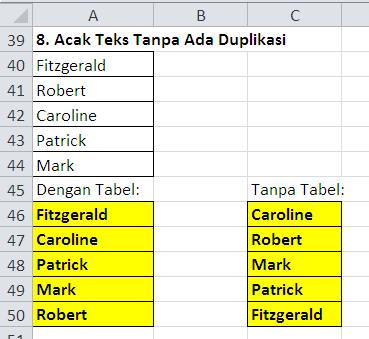Slamat siang jumpa lagi bertemu dengan saya, kali ini posting berkaitan dengan kombinasi data angka dengan angka, teks dengan teks dsb. Bahasa matematika-nya kombinasi dan permutasi untuk mencari probabilitas suatu event. Pengertian "Kombinasi" adalah menggabungkan beberapa objek dari suatu grup tanpa memperhatikan urutan, misal seperti ini urutan seperti {1;2;3} adalah sama dengan {2;3;1} dan {3;1;2}.
Sedangkan "Permutasi" adalah menggabungkan beberapa objek dari suatu grup dengan memperhatikan urutan. Di dalam permutasi, urutan diperhatikan, kebalikan dari kombinasi, {1;2;3} adalah tidak sama dengan {2;3;1} dan {3;1;2}, nah bingung kan.....
Mari kita mulai contoh kasus dan hasil yang diharapkan adalah seperti ini
Datanya satu lajur dan ada berapa kemungkinan kah terjadi kombinasi? Untuk rumus yang tanpa adanya pengulangan huruf dalam kombinasi:
=IFERROR(INDEX($A$2:$A$6&" "&TRANSPOSE($A$2:$A$6);SMALL(IF(ROW($A$2:$A$6)<TRANSPOSE(ROW($A$2:$A$6));ROW($A$2:$A$6)-MIN(ROW($A$2:$A$6))+1);ROW(A1));--RIGHT(SMALL(IF(ROW($A$2:$A$6)<TRANSPOSE(ROW($A$2:$A$6));--((ROW($A$2:$A$6)-MIN(ROW($A$2:$A$6))+1)&TEXT(TRANSPOSE(ROW($A$2:$A$6)-MIN(ROW($A$2:$A$6))+1);"0000")));ROW(A1));4));"") --> Rumus Array
Rumus yang terdapat huruf yang sama di kombinasi:
=IFERROR(INDEX($A$2:$A$6;INT((ROW(A1)-1)/ROWS($A$2:$A$6))+1)&" "&INDEX($A$2:$A$6;MOD(ROW(A1)-1;ROWS($A$2:$A$6))+1);"")
Contoh 2:
Hampir sama dengan contoh 1, tetapi contoh ke-2 ini adalah menggabungkan teks dengan angka
=IF(ROWS($A$1:A1)-ROW($A$1)+1>COUNTA($A$2:$A$4)*COUNTA($B$2:$B$5);"";INDEX($A$2:$A$4;INT((ROWS($A$1:A1)-ROW($A$1))/COUNTA($B$2:$B$5)+1))&INDEX($B$2:$B$5;MOD(ROWS($A$1:A1)-ROW($A$1);COUNTA($B$2:$B$5))+1))
Contoh 3:
Yang ini hasilnya berbentuk horizontal ke kanan
=IF(AND(ROWS(A$2:A2)<=COUNTA($B$2:$B$5);COLUMNS($A2:A2)<=COUNTA($A$2:$A$6));INDEX($A$2:$A$6;COLUMNS($A$2:A2))&INDEX($B$2:$B$5;MOD((INT((ROWS($A$2:A2)-1)*1)*1)+COLUMNS($A2:A2)-1;ROWS($B$2:$B$5))+1);"")
Case 4:
Contoh kali ini menggunakan kriteria
kriteria pada cell A2 untuk memnentukan berapa lajur hasil yang akan ditampilkan, sedangkan B2 adalah total angka yang akan dikombinasikan.
=IF(ROWS($A$1:A1)<=$B$2^$A$2;MMULT(1+MOD(INT((ROW(A1)-1)/($B$2^(COLUMN(OFFSET($A$1;;;;$A$2))-1)));$B$2);10^(ROW(OFFSET($A$1;;;$A$2))-1));"")
Happy learn and develop your skills.......
FILE DOWNLOAD
26 Agustus 2015
24 Agustus 2015
Konverter Penanggalan Masehi, Hijriyah dan Jawa
Hi, baru hari ini sempat posting lagi, masih berkisar tentang tanggal, seperti diketahui ada beberapa kalender yang dipakai secara luas di masyarakat Indonesia tercinta ini. Yaitu konverter penanggalan / kalender Masehi, Hijriyah dan Jawa. Agak lama saya mengerjakannya karena kesibukan di pekerjaan. Langsung ya guys and girls, konverter ini tinggal pakai dan mudan2xan cukup akurat, silahkan dilihat tampilannya di bawah ini :
Jadi ada 3 drop down list dan 1 text box, yang pertama untuk memilih format penanggalan yang ingin anda konversi, sisanya adalah Tgl, Bulan dan Tahun unntuk input, khusus tahun (text box) anda harus mengisi secara manual (diketik). Kemudian hasilnya ada dibawah, selain tanggal hasil konversi saya tambahkan untuk misalnya tanggal yang diinput adalah tanggal lahir seseorang, sudah lama saya kepengen buat konverter tanggal ini, Alhamdulillah jadi.
Tidak terlupa selain konverter tanggal ini saya tempatkan juga Tabel Bantu saya letakkan pada sheet lain, ada 3 sheet yang digunakan untuk tabel bantu, mohon tidak diutak atik untuk menghindari error atau kesalahan rumus.
Dan terakhir ini adalah file dengan macro enabled so silahkan diaktifkan waktu buka filenya jika ingin menggunakannya dengan cara meng-klik "Enable" dari konfirmasi yang muncul oleh Excel.
KLIK UNTUK DISINI DOWNLOAD FILE
Jadi ada 3 drop down list dan 1 text box, yang pertama untuk memilih format penanggalan yang ingin anda konversi, sisanya adalah Tgl, Bulan dan Tahun unntuk input, khusus tahun (text box) anda harus mengisi secara manual (diketik). Kemudian hasilnya ada dibawah, selain tanggal hasil konversi saya tambahkan untuk misalnya tanggal yang diinput adalah tanggal lahir seseorang, sudah lama saya kepengen buat konverter tanggal ini, Alhamdulillah jadi.
Tidak terlupa selain konverter tanggal ini saya tempatkan juga Tabel Bantu saya letakkan pada sheet lain, ada 3 sheet yang digunakan untuk tabel bantu, mohon tidak diutak atik untuk menghindari error atau kesalahan rumus.
Dan terakhir ini adalah file dengan macro enabled so silahkan diaktifkan waktu buka filenya jika ingin menggunakannya dengan cara meng-klik "Enable" dari konfirmasi yang muncul oleh Excel.
KLIK UNTUK DISINI DOWNLOAD FILE
23 Juli 2015
Menghitung Tanggal Selamatan/Peringatan/Tahlilan Orang Meninggal
Met siang readers, saya ini orang jawa jadi tidak heran tradisi jawa lama kelamaan menjadi pusat perhatian saya di tempat saya tinggal, terutama mengenai hal yang satu ini, yaitu mendoakan orang meninggal pada rentang hari-hari tertentu. Di kampung saya namanya tahlilan atau kadang disebut juga yasinan, biasanya diadakan pada hari ke 3, 7, 40, 100, 1 Tahun, 2 Tahun dan terakhir 1000. Tradisi ini sebetulnya tidak milik yang beragama muslim, tetapi bagi yang non-muslim juga, dan di agama islam sebetulnya tidak ada, ada yang pro dan ada yang kontra mengenai tradisi ini dari sisi agama islam, tetapi mari tinggalkanlah itu semua, mari dilihat dari sisi budayanya saja, okee guys? Saya lebih tertarik cara menghitungnya, anda bisa seacrhing di google.com tentang perhitungan ini. Nah saya buatkan untuk anda semua.
Bentuknya
Saya berikan keterangan singkat ya, anda tinggal input tanggal wafat/meninggal dan memilih dari drop down list waktu meninggalnya, kenapa begitu? karena hari berganti menurut tanggal jawa bukan pada pukul 12:00 malam tetapi pada maghrib menjelang, penandanya ya adzan maghrib itu, hal ini sama dengan Kalender Hijriyah, karena sebetulnya Kalender Jawa agak mirip2x dengannya.
Contoh ya, misalnya bapak si fulan meninggal pada hari Sabtu pukul 18:30, maka itu sudah masuk hari Minggu untuk menghitung hari atau tanggal selamatan/tahlil untuk yang meninggal.. Clear nggih.... , untuk waktu sebelum maghrib tertulis pada drop down list adalah "Qobla Maghrib" dan sesudah maghrib "Ba'da Maghrib".
Mudah2xan akurat rumusnya.........
Dan anda bisa mencek dengan menggunakan tabel manual dengan berdasar pada hari dan pasaran jawa
FILE LATIHAN DOWNLOAD/UNDUH
Bentuknya
Saya berikan keterangan singkat ya, anda tinggal input tanggal wafat/meninggal dan memilih dari drop down list waktu meninggalnya, kenapa begitu? karena hari berganti menurut tanggal jawa bukan pada pukul 12:00 malam tetapi pada maghrib menjelang, penandanya ya adzan maghrib itu, hal ini sama dengan Kalender Hijriyah, karena sebetulnya Kalender Jawa agak mirip2x dengannya.
Contoh ya, misalnya bapak si fulan meninggal pada hari Sabtu pukul 18:30, maka itu sudah masuk hari Minggu untuk menghitung hari atau tanggal selamatan/tahlil untuk yang meninggal.. Clear nggih.... , untuk waktu sebelum maghrib tertulis pada drop down list adalah "Qobla Maghrib" dan sesudah maghrib "Ba'da Maghrib".
Mudah2xan akurat rumusnya.........
Dan anda bisa mencek dengan menggunakan tabel manual dengan berdasar pada hari dan pasaran jawa
FILE LATIHAN DOWNLOAD/UNDUH
22 Juni 2015
Konversi Suhu, Pecahan dan Desimal
Selamat malam semuanya, pada kesempatan kali ini materinya yang ringan-ringan saja, saya coba membuat konverter suhu, jadi teringat pelajaran waktu kita SD ya atau pelajaran SMP yah? Misalnya dari Celcius ke Fahrenheit, Kelvin dan Reamur dan sebaliknya. Konversi yang lain dari waktu ke desimal dan sebaliknya dan terakhir konversi angka pecahan ke angka desimal begitupun sebaliknya.
Adapaun konverter suhu tinggal dipakai saja, saya tidak tulis rumusnya (puanjang soale), image-nya seperti ini:
Image untuk konversi yang lainnya:
A. Konversi Desimal ke Waktu
Bentuk format jam dan menit
=TEXT(ABS(A2/24);"h:mm")
Bentuk format total menit
=TEXT(ABS(A2)/24;"[m]:ss")
B. Konversi Waktu ke Desimal
=A7*24
atau
=HOUR(A7) + MINUTE(A7)/60+SECOND(A7)/3600
C. Konversi Pecahan ke Desimal
=VALUE(A11)
D. Konversi Desimal ke Pecahan
=TEXT(VALUE(A15);IF(ABS(VALUE(A15))<1;"?/?";"0 ?/?")
File Latihan
Adapaun konverter suhu tinggal dipakai saja, saya tidak tulis rumusnya (puanjang soale), image-nya seperti ini:
Image untuk konversi yang lainnya:
A. Konversi Desimal ke Waktu
Bentuk format jam dan menit
=TEXT(ABS(A2/24);"h:mm")
Bentuk format total menit
=TEXT(ABS(A2)/24;"[m]:ss")
B. Konversi Waktu ke Desimal
=A7*24
atau
=HOUR(A7) + MINUTE(A7)/60+SECOND(A7)/3600
C. Konversi Pecahan ke Desimal
=VALUE(A11)
D. Konversi Desimal ke Pecahan
=TEXT(VALUE(A15);IF(ABS(VALUE(A15))<1;"?/?";"0 ?/?")
File Latihan
18 Juni 2015
Menghitung Frekuensi Kemunculan Huruf dan Angka
Ada reader yang pernah menanyakan kepada saya cara menghitung frekuensi pemunculan karakter huruf ataupun angka dari suatu kalimat, kasusnya seperti dibawah ini:
Rumus untuk menghitung frejuensi dari 1 karakter huruf:
=LEN(LOWER(A2))-LEN(SUBSTITUTE(LOWER(A2);LOWER(A5);""))
Rumus untuk menghitung frejuensi kata:
=(LEN(LOWER(A2))-LEN(SUBSTITUTE(LOWER(A2);LOWER(A8);"")))/LEN(LOWER(A8))
Kasus 2 agak berbeda ya dimana yang dihitung semua angka dan semua huruf
Rumus menghjitung frekuensi semua Huruf:
=LEN(SUBSTITUTE(SUBSTITUTE(SUBSTITUTE(SUBSTITUTE(SUBSTITUTE(SUBSTITUTE(SUBSTITUTE(SUBSTITUTE(SUBSTITUTE(SUBSTITUTE(A11;0;"");1;"");2;"");3;"");4;"");5;"");6;"");7;"");8;"");9;""))
Rumus untuk menghitung frekuensi semua Angka:
=LEN(A11)-LEN(SUBSTITUTE(SUBSTITUTE(SUBSTITUTE(SUBSTITUTE(SUBSTITUTE(SUBSTITUTE(SUBSTITUTE(SUBSTITUTE(SUBSTITUTE(SUBSTITUTE(A11;0;"");1;"");2;"");3;"");4;"");5;"");6;"");7;"");8;"");9;""))
atau
=SUM(LEN(A11)-LEN(SUBSTITUTE(A11;{1;2;3;4;5;6;7;8;9;0};"")))
FILE LATIHAN
Rumus untuk menghitung frejuensi dari 1 karakter huruf:
=LEN(LOWER(A2))-LEN(SUBSTITUTE(LOWER(A2);LOWER(A5);""))
Rumus untuk menghitung frejuensi kata:
=(LEN(LOWER(A2))-LEN(SUBSTITUTE(LOWER(A2);LOWER(A8);"")))/LEN(LOWER(A8))
Kasus 2 agak berbeda ya dimana yang dihitung semua angka dan semua huruf
Rumus menghjitung frekuensi semua Huruf:
=LEN(SUBSTITUTE(SUBSTITUTE(SUBSTITUTE(SUBSTITUTE(SUBSTITUTE(SUBSTITUTE(SUBSTITUTE(SUBSTITUTE(SUBSTITUTE(SUBSTITUTE(A11;0;"");1;"");2;"");3;"");4;"");5;"");6;"");7;"");8;"");9;""))
Rumus untuk menghitung frekuensi semua Angka:
=LEN(A11)-LEN(SUBSTITUTE(SUBSTITUTE(SUBSTITUTE(SUBSTITUTE(SUBSTITUTE(SUBSTITUTE(SUBSTITUTE(SUBSTITUTE(SUBSTITUTE(SUBSTITUTE(A11;0;"");1;"");2;"");3;"");4;"");5;"");6;"");7;"");8;"");9;""))
atau
=SUM(LEN(A11)-LEN(SUBSTITUTE(A11;{1;2;3;4;5;6;7;8;9;0};"")))
FILE LATIHAN
Mengambil Data Unik (Extract Unique Values)
Selamat siang everybody, it's nice to see you again..........kali ini tulisan saya bertemakan mengambil data unik, sepert biasa saja lihat kasus kit hari ini........
1. Mengambil data Unik Tanpa Kriteria
Kasus diatas jika table tidak ada yang kosong atau blank:
Rumus 1 (Array Formula):
=IFERROR(INDEX($A$3:$A$11; MATCH(0;COUNTIF($C$2:C2;$A$3:$A$11);0));"")
Rumus 2 (Non Array Formula):
=LOOKUP(REPT("Z";255);CHOOSE({1;2};"";INDEX($A$3:$A$11;MATCH(TRUE;INDEX(ISNA(MATCH($A$3:$A$11;$E$2:$E2;0));0);0))))
Rumus 3 (Non Array Formula):
=IFERROR(INDEX($A$3:$A$11;MATCH(0;INDEX(COUNTIF($F$2:F2;$A$3:$A$11);0;0);0));"")
Jika tabel terdapat data yang kosong/blank, maka rumus diatas akan gagal kalkulasinya:
Rumus 1 (Array Formula):
=IFERROR(INDEX($A$16:$A$24; MATCH(0;COUNTIF($C$15:C15;$A$16:$A$24&"");0));"")
Rumus 2 (Array Formula):
=IFERROR(INDEX($A$16:$A$24; MATCH(0;IF(ISBLANK($A$16:$A$24);1;COUNTIF($E$15:E15; $A$16:$A$24)); 0));"")
Rumus 3 (Array Formula):
=IFERROR(INDEX($A$16:$A$24;SMALL(IF(FREQUENCY(IF($A$16:$A$24<>"";MATCH("~"&$A$16:$A$24&"";$A$16:$A$24&"";0));ROW($A$16:$A$24)-ROW($A$16)+1);ROW($A$16:$A$24)-ROW($A$16)+1);ROWS($A$1:A1)));"")
Rumus 4 (Array Formula):
=IFERROR(INDEX($A$16:$A$24;AGGREGATE(15;6;IF(FREQUENCY(IFERROR(MATCH(IF($A$16:$A$24<>"";$A$16:$A$24);$A$16:$A$24;0);"");ROW($A$16:$A$24)-ROW($A$16)+1);ROW($A$16:$A$24)-ROW($A$16)+1);ROWS($A$1:A1)));"")
2. Mengambil data Unik Dengan Kriteria
1. Mengambil data Unik Tanpa Kriteria
Kasus diatas jika table tidak ada yang kosong atau blank:
Rumus 1 (Array Formula):
=IFERROR(INDEX($A$3:$A$11; MATCH(0;COUNTIF($C$2:C2;$A$3:$A$11);0));"")
Rumus 2 (Non Array Formula):
=LOOKUP(REPT("Z";255);CHOOSE({1;2};"";INDEX($A$3:$A$11;MATCH(TRUE;INDEX(ISNA(MATCH($A$3:$A$11;$E$2:$E2;0));0);0))))
Rumus 3 (Non Array Formula):
=IFERROR(INDEX($A$3:$A$11;MATCH(0;INDEX(COUNTIF($F$2:F2;$A$3:$A$11);0;0);0));"")
Jika tabel terdapat data yang kosong/blank, maka rumus diatas akan gagal kalkulasinya:
Rumus 1 (Array Formula):
=IFERROR(INDEX($A$16:$A$24; MATCH(0;COUNTIF($C$15:C15;$A$16:$A$24&"");0));"")
Rumus 2 (Array Formula):
=IFERROR(INDEX($A$16:$A$24; MATCH(0;IF(ISBLANK($A$16:$A$24);1;COUNTIF($E$15:E15; $A$16:$A$24)); 0));"")
Rumus 3 (Array Formula):
=IFERROR(INDEX($A$16:$A$24;SMALL(IF(FREQUENCY(IF($A$16:$A$24<>"";MATCH("~"&$A$16:$A$24&"";$A$16:$A$24&"";0));ROW($A$16:$A$24)-ROW($A$16)+1);ROW($A$16:$A$24)-ROW($A$16)+1);ROWS($A$1:A1)));"")
Rumus 4 (Array Formula):
=IFERROR(INDEX($A$16:$A$24;AGGREGATE(15;6;IF(FREQUENCY(IFERROR(MATCH(IF($A$16:$A$24<>"";$A$16:$A$24);$A$16:$A$24;0);"");ROW($A$16:$A$24)-ROW($A$16)+1);ROW($A$16:$A$24)-ROW($A$16)+1);ROWS($A$1:A1)));"")
2. Mengambil data Unik Dengan Kriteria
Nah Kasus ke-2 ini mengambil data unik dengan kriteria, misalnya contoh di atas kita ingin mengambil produk PT. ABC, dan di tabel terdapat data duplikat atau yang sama, dan itu tidak diinginkan, hanya data unik saja yang diambil.
Rumusnya:
=IFERROR(INDEX($B$2:$B$11;AGGREGATE(15;6;IF(FREQUENCY(IFERROR(MATCH(IF($A$2:$A$11=$A$14;$B$2:$B$11);$B$2:$B$11;0);"");ROW($B$2:$B$11)-ROW($B$2)+1);ROW($B$2:$B$11)-ROW($B$2)+1);ROWS($A$1:A1)));"")
15 Juni 2015
Tentang Fungsi RAND dan RANDBETWEEN
Selamat Pagi Semuanya
Maaf sebelumnya jika saya semakin jarang posting atau menulis di blog ini, sekali lagi karena waktu dan kemampuan saya yang terbatas, mohon doanya untuk saya selalu produktif menulis. Tema kali ini adalah mengenai fungsi RAND dan RANDBETWEEN,fungsi ini berguna untuk mengacak angka dan juga bisa mengacak teks. Keperluannya biasanya untuk bidang statistik dan matematika, atau penelitian yang berhubungan dengan pemilihan sampel secara random. Tetapi disini saya mebahasnya dari sisi membuat rumusnya saja ya.
1. Fungsi RAND akan mengembalikan angka desimal secara acak, penulisannya :
Sedangkan Fungsi RANDBETWEEN :
Fungsi RANDBETWEEN ini akan mengembalikan bilangan bulat, pada contoh diatas rumus akan mengembalikan angka 1 sampai 10. Dan bagaimana cara mengacaknya? Cukup tekan tombol F9 saja. Kelemahan fungsi ini angkanya akan selalu berubah tidak bisa di-save, kecuali and copy kemudian di-paste ke cell yang lain kemudian paste as value. Anda juga bisa menerapkan kedua fungsi ini ke dalam beberapa cell. Seperti contoh ini :
Kelemahan yang lain dari RAND dan RANDBETWEEN adalah kemungkinan akan muncul angka yang sama, dengan kasus diatas.
PENERAPAN YANG LAIN:
2. Acak Angka Antara 10 dan 50
=10+RAND()*40 atau =RANDBETWEEN(10;50)
3. Acak Angka Antara 2 dan 4 (1 desimal)
=RANDBETWEEN(20;40)/10 atau =(20+INT(RAND()*41))/10
4. Acak Angka Kelipatan 10
=ROUND(RANDBETWEEN(100;10000)/100;0)*10 atau =RANDBETWEEN(1;100)*10
5. Acak teks
=CHOOSE(RANDBETWEEN(1;3);"Ayam Goreng";"Soto Kudus";"Rawon Setan")
atau
=INDEX({"Ayam Goreng";"Soto Kudus";"Rawon Setan"};RANDBETWEEN(1;3))
Mohon diperhatikan ya angka 3 pada RANDBETWEEN harus disesuaikan dengan jumlah teksnya
6. Acak Teks Dengan Tabel
rumusnya =INDEX(A23:A27;RANDBETWEEN(1;5))
7. Acak angka Antara 1 Sampai 5 Tanpa Ada Duplikasi
Rumusnya (rumus array) :
=LARGE(ROW($1:$6)*NOT(COUNTIF($A$30:A30;ROW($1:$6)));RANDBETWEEN(1;7-ROW(A1)))
Mohon diperhatikan, pada ROW($1:$6), angka 6 harus disesuaikan dengan angka yang ingin berapa kali ditampilkan, kemudian pada RANDBETWEEN(1:7), angka 7 dari angka 6+1, jadi untuk contoh yang lain jika anda ingin menampilkan angka 10 x nerarti 10+1 = 11, jadi RANDBETWEEN(1;11-ROW($1:$10).
8. Acak Teks Tanpa Ada Duplikasi
Rumus Dengan Tabel (rumus array) :
=INDEX($A$40:$A$44;LARGE(MATCH(ROW($A$40:$A$44);ROW($A$40:$A$44))*NOT(COUNTIF($A$45:A45;$A$40:$A$44));RANDBETWEEN(1;ROWS($A$40:$A$44)-ROW(A1)+1)))
Rumus Tanpa Tabel:
=INDEX({"Fitzgerald";"Robert";"Caroline";"Patrick";"Mark"};LARGE(MATCH(ROW($A$7:$A$11);ROW($A$7:$A$11))*NOT(COUNTIF($C$45:C45;{"Fitzgerald";"Robert";"Caroline";"Patrick";"Mark"}));RANDBETWEEN(1;ROWS($A$7:$A$11)-ROW(A1)+1)))
9. Membuat ID/PIN dan Password
Nah ini yang menarik, ya membuat password, ya tentu bisa, tetapi sebelum itu coba perhatikan rumus dasar dibawah ini:
a.Menghasilkan Huruf Besar Secara Acak
Semua Huruf
=CHAR(RANDBETWEEN(65;90)) atau
=CHAR(INT(RAND()* 25 + 65)) atau
=CHAR(65+INT(RAND()*26))
Hanya Huruf Hidup/Vokal
=CHAR(CHOOSE(RANDBETWEEN(1;5);65;69;73;79;85))
b.Menghasilkan Huruf Kecil Secara Acak
Semua Huruf
=CHAR(RANDBETWEEN(97;122)) atau
=LOWER(CHAR(INT(RAND()*25+65))) atau
=LOWER(CHAR(65+INT(RAND()*26)))
Hanya Huruf Hidup/Vokal
=LOWER(CHAR(CHOOSE(RANDBETWEEN(1;5);65;69;73;79;85)))
c.Menghasilkan Karakter Simbol Secara Acak
=CHAR(RANDBETWEEN(33;47))
d.Menghasilkan Semua Huruf dan Simbol Secara Acak
=CHAR(TRUNC(RAND()*90+33))
e.Membuat ID/PIN atau Password Secara Acak
Rumus 1:
=RANDBETWEEN(0;5)&CHAR(45)&RANDBETWEEN(10;100)&CHAR(45)&RANDBETWEEN(101;1000)
Rumus 2:
=CHAR(RANDBETWEEN(65;90))&CHAR(RANDBETWEEN(97;122))&CHAR(RANDBETWEEN(97;122))&CHAR(RANDBETWEEN(97;122))&CHAR(RANDBETWEEN(65;90))&CHAR(RANDBETWEEN(65;90))&RANDBETWEEN(1;10000)
Rumus 3:
=RANDBETWEEN(1;2000)&CHAR(RANDBETWEEN(97;122))&CHAR(RANDBETWEEN(97;122))&CHAR(RANDBETWEEN(97;122))&CHAR(RANDBETWEEN(97;122))&CHAR(RANDBETWEEN(97;122))&CHAR(RANDBETWEEN(97;122))&CHAR(RANDBETWEEN(97;122))&CHAR(RANDBETWEEN(97;122))
Rumus 4:
=RANDBETWEEN(0;9)&CHAR(RANDBETWEEN(65;90))&CHAR(RANDBETWEEN(97;122))&CHAR(RANDBETWEEN(33;47))&RANDBETWEEN(0;9)&CHAR(RANDBETWEEN(65;90))&CHAR(RANDBETWEEN(97;122))&CHAR(RANDBETWEEN(33;47))
Sekian dari saya, Wass.Wr.Wb.
File LATIHAN
Maaf sebelumnya jika saya semakin jarang posting atau menulis di blog ini, sekali lagi karena waktu dan kemampuan saya yang terbatas, mohon doanya untuk saya selalu produktif menulis. Tema kali ini adalah mengenai fungsi RAND dan RANDBETWEEN,fungsi ini berguna untuk mengacak angka dan juga bisa mengacak teks. Keperluannya biasanya untuk bidang statistik dan matematika, atau penelitian yang berhubungan dengan pemilihan sampel secara random. Tetapi disini saya mebahasnya dari sisi membuat rumusnya saja ya.
1. Fungsi RAND akan mengembalikan angka desimal secara acak, penulisannya :
Sedangkan Fungsi RANDBETWEEN :
Kelemahan yang lain dari RAND dan RANDBETWEEN adalah kemungkinan akan muncul angka yang sama, dengan kasus diatas.
PENERAPAN YANG LAIN:
2. Acak Angka Antara 10 dan 50
=10+RAND()*40 atau =RANDBETWEEN(10;50)
3. Acak Angka Antara 2 dan 4 (1 desimal)
=RANDBETWEEN(20;40)/10 atau =(20+INT(RAND()*41))/10
4. Acak Angka Kelipatan 10
=ROUND(RANDBETWEEN(100;10000)/100;0)*10 atau =RANDBETWEEN(1;100)*10
5. Acak teks
=CHOOSE(RANDBETWEEN(1;3);"Ayam Goreng";"Soto Kudus";"Rawon Setan")
atau
=INDEX({"Ayam Goreng";"Soto Kudus";"Rawon Setan"};RANDBETWEEN(1;3))
Mohon diperhatikan ya angka 3 pada RANDBETWEEN harus disesuaikan dengan jumlah teksnya
6. Acak Teks Dengan Tabel
rumusnya =INDEX(A23:A27;RANDBETWEEN(1;5))
7. Acak angka Antara 1 Sampai 5 Tanpa Ada Duplikasi
Rumusnya (rumus array) :
=LARGE(ROW($1:$6)*NOT(COUNTIF($A$30:A30;ROW($1:$6)));RANDBETWEEN(1;7-ROW(A1)))
Mohon diperhatikan, pada ROW($1:$6), angka 6 harus disesuaikan dengan angka yang ingin berapa kali ditampilkan, kemudian pada RANDBETWEEN(1:7), angka 7 dari angka 6+1, jadi untuk contoh yang lain jika anda ingin menampilkan angka 10 x nerarti 10+1 = 11, jadi RANDBETWEEN(1;11-ROW($1:$10).
8. Acak Teks Tanpa Ada Duplikasi
Rumus Dengan Tabel (rumus array) :
=INDEX($A$40:$A$44;LARGE(MATCH(ROW($A$40:$A$44);ROW($A$40:$A$44))*NOT(COUNTIF($A$45:A45;$A$40:$A$44));RANDBETWEEN(1;ROWS($A$40:$A$44)-ROW(A1)+1)))
Rumus Tanpa Tabel:
=INDEX({"Fitzgerald";"Robert";"Caroline";"Patrick";"Mark"};LARGE(MATCH(ROW($A$7:$A$11);ROW($A$7:$A$11))*NOT(COUNTIF($C$45:C45;{"Fitzgerald";"Robert";"Caroline";"Patrick";"Mark"}));RANDBETWEEN(1;ROWS($A$7:$A$11)-ROW(A1)+1)))
9. Membuat ID/PIN dan Password
Nah ini yang menarik, ya membuat password, ya tentu bisa, tetapi sebelum itu coba perhatikan rumus dasar dibawah ini:
a.Menghasilkan Huruf Besar Secara Acak
Semua Huruf
=CHAR(RANDBETWEEN(65;90)) atau
=CHAR(INT(RAND()* 25 + 65)) atau
=CHAR(65+INT(RAND()*26))
Hanya Huruf Hidup/Vokal
=CHAR(CHOOSE(RANDBETWEEN(1;5);65;69;73;79;85))
b.Menghasilkan Huruf Kecil Secara Acak
Semua Huruf
=CHAR(RANDBETWEEN(97;122)) atau
=LOWER(CHAR(INT(RAND()*25+65))) atau
=LOWER(CHAR(65+INT(RAND()*26)))
Hanya Huruf Hidup/Vokal
=LOWER(CHAR(CHOOSE(RANDBETWEEN(1;5);65;69;73;79;85)))
c.Menghasilkan Karakter Simbol Secara Acak
=CHAR(RANDBETWEEN(33;47))
d.Menghasilkan Semua Huruf dan Simbol Secara Acak
=CHAR(TRUNC(RAND()*90+33))
e.Membuat ID/PIN atau Password Secara Acak
Rumus 1:
=RANDBETWEEN(0;5)&CHAR(45)&RANDBETWEEN(10;100)&CHAR(45)&RANDBETWEEN(101;1000)
Rumus 2:
=CHAR(RANDBETWEEN(65;90))&CHAR(RANDBETWEEN(97;122))&CHAR(RANDBETWEEN(97;122))&CHAR(RANDBETWEEN(97;122))&CHAR(RANDBETWEEN(65;90))&CHAR(RANDBETWEEN(65;90))&RANDBETWEEN(1;10000)
Rumus 3:
=RANDBETWEEN(1;2000)&CHAR(RANDBETWEEN(97;122))&CHAR(RANDBETWEEN(97;122))&CHAR(RANDBETWEEN(97;122))&CHAR(RANDBETWEEN(97;122))&CHAR(RANDBETWEEN(97;122))&CHAR(RANDBETWEEN(97;122))&CHAR(RANDBETWEEN(97;122))&CHAR(RANDBETWEEN(97;122))
Rumus 4:
=RANDBETWEEN(0;9)&CHAR(RANDBETWEEN(65;90))&CHAR(RANDBETWEEN(97;122))&CHAR(RANDBETWEEN(33;47))&RANDBETWEEN(0;9)&CHAR(RANDBETWEEN(65;90))&CHAR(RANDBETWEEN(97;122))&CHAR(RANDBETWEEN(33;47))
Sekian dari saya, Wass.Wr.Wb.
File LATIHAN
10 Mei 2015
Pengulangan Data (Repeated Cell Contents)
Happy weekend.....
Salam semuanya, di hari minggu yng cerah ini saya akan memberikan materi berupa mengulang data atau values sesuai kriteria, supaya lebih jelas silahkan diikuti tulisan ini.
Kasus A
Kemudian hasil yang diinginkan untuk pengulangan data seperti ini :
Rumus untuk seluruh data "Nama Buah" diulang 3 kali (sesuai kriteria pada cell C2:
=IF(ROWS(D$2:D2)>$C$2*ROWS($A$3:$A$6);"";INDEX($A$3:$A$6;MOD(ROWS(D$2:D2)-1;ROWS($A$3:$A$6))+1))
Rumus untuk masing2x nama buah diulang 3 kali:
=IFERROR(INDEX($A$3:$A$6;ROUNDUP(ROWS(A$1:A1)/$C$2;0));"")
Kasus B
Kasus B berbeda tetapi mirip, hanya kriteria ada di kolom B dan bervariasi angkanya, dan hasil yang diinginkan
Rumusnya
=LOOKUP(ROW(A1);SUMIF(OFFSET(B$1;;;ROW($1:$99););"<>")+1;A$2:A$99)
KASUS C
Kasus ketiga ini tabelnya mempunyai area baris yang kosong, well tidak bisa pake rumus yg diatas karena blank rows ini harus dikondisikan tidak berpengaruh kepada hasilnya nanti, hasil yang ingin ditampilkan seperti ini
so rumus seperti ini
1. Rumus untuk seluruh data "Nama" diulang 3 kali (sesuai kriteria pada cell B2 (rumus array): =IF(ROWS(A$1:A1)>$B$2*COUNTIF($A$2:$A$11;"="&"?*");"";INDEX($A$2:$A$11;SMALL(IF($A$2:$A$11<>"";ROW($A$2:$A$11)-ROW($A$2)+1);MOD(ROWS(A$1:A1)-1;COUNTIF($A$2:$A$11;"="&"?*"))+1)))
2. Rumus untuk masing2x nama diulang 3 kali (rumus array):
=IFERROR(INDEX($A$2:$A$11;SMALL(IF($A$2:$A$11<>"";ROW($A$2:$A$11)-ROW($A$2)+1);ROUNDUP(ROWS(A$1:A1)/$B$2;0)));"")
Happy day to all of you, here you go to file link download
Salam semuanya, di hari minggu yng cerah ini saya akan memberikan materi berupa mengulang data atau values sesuai kriteria, supaya lebih jelas silahkan diikuti tulisan ini.
Kasus A
Kemudian hasil yang diinginkan untuk pengulangan data seperti ini :
Rumus untuk seluruh data "Nama Buah" diulang 3 kali (sesuai kriteria pada cell C2:
=IF(ROWS(D$2:D2)>$C$2*ROWS($A$3:$A$6);"";INDEX($A$3:$A$6;MOD(ROWS(D$2:D2)-1;ROWS($A$3:$A$6))+1))
Rumus untuk masing2x nama buah diulang 3 kali:
=IFERROR(INDEX($A$3:$A$6;ROUNDUP(ROWS(A$1:A1)/$C$2;0));"")
Kasus B
Kasus B berbeda tetapi mirip, hanya kriteria ada di kolom B dan bervariasi angkanya, dan hasil yang diinginkan
Rumusnya
=LOOKUP(ROW(A1);SUMIF(OFFSET(B$1;;;ROW($1:$99););"<>")+1;A$2:A$99)
KASUS C
Kasus ketiga ini tabelnya mempunyai area baris yang kosong, well tidak bisa pake rumus yg diatas karena blank rows ini harus dikondisikan tidak berpengaruh kepada hasilnya nanti, hasil yang ingin ditampilkan seperti ini
so rumus seperti ini
1. Rumus untuk seluruh data "Nama" diulang 3 kali (sesuai kriteria pada cell B2 (rumus array): =IF(ROWS(A$1:A1)>$B$2*COUNTIF($A$2:$A$11;"="&"?*");"";INDEX($A$2:$A$11;SMALL(IF($A$2:$A$11<>"";ROW($A$2:$A$11)-ROW($A$2)+1);MOD(ROWS(A$1:A1)-1;COUNTIF($A$2:$A$11;"="&"?*"))+1)))
2. Rumus untuk masing2x nama diulang 3 kali (rumus array):
=IFERROR(INDEX($A$2:$A$11;SMALL(IF($A$2:$A$11<>"";ROW($A$2:$A$11)-ROW($A$2)+1);ROUNDUP(ROWS(A$1:A1)/$B$2;0)));"")
Happy day to all of you, here you go to file link download
5 Mei 2015
Sort by Sales (Mengurutkan Berdasarkan Penjualan)
Hi readers tercinta.................. lama tak sapa anda, maaf ya, posting saya hari ini masih mengupas tentang penjualan/sales, hanya kali ini saya coba untuk mengurutkan data penjualan dari yang terbesar ke yang terkecil, kebetulan saya ada 2 kasus yang mudah2x-an menarik para pembaca.
KASUS A
Rumus untuk Nama yang berurutan berdasar total sales terbesar (letakkan di cell A12 sesuai gambar) :
=IFERROR(INDEX($A$2:$A$8;MATCH(1;INDEX(($B$2:$B$8=LARGE($B$2:$B$8;ROWS($A$11:A11)))*(COUNTIF($A$11:A11;$A$2:$A$8)=0););0));"")
Rumus untuk Total Sales (B12) :
=IFERROR(VLOOKUP($A12;$A$2:$B$8;2;FALSE);"")
2 rumus diatas bukan rumus array ya, rumus reguler aja.............
KASUS B
Nah yang ini agak berbeda, kita coba untuk sort berdasarkan rekap penjualan contoh diatas misalnya selama 1 hari
Rumusnya:
=IFERROR(INDEX(CHOOSE({2\1};SUMIF($A$2:$A$8;$A$2:$A$8;$B$2:$B$8);$A$2:$A$8);MATCH(LARGE(IF(FREQUENCY(MATCH(SUMIF($A$2:$A$8;$A$2:$A$8;$B$2:$B$8)&$A$2:$A$8;SUMIF($A$2:$A$8;$A$2:$A$8;$B$2:$B$8)&$A$2:$A$8;);ROW($A$2:$A$8)-MIN(ROW($A$2:$A$8))+1);SUMIF($A$2:$A$8;$A$2:$A$8;$B$2:$B$8)+ROW($A$2:$A$8)/10000);ROWS(A$1:A1));SUMIF($A$2:$A$8;$A$2:$A$8;$B$2:$B$8)+ROW($A$2:$A$8)/10000;);COLUMNS($A1:A1));"")
rumus ini diletakkan pada cell A12 dan jangan lupa ini rumus array ya, jadi setelah diletakkan pada cell A12 kemudian tekan tombol F2 supaya terlihat isi rumusnya kemudian tekan tombol CTRL+SHIFT+ENTER secara bersamaan, kalau berhasil akan muncul tanda kurung kurawal seperti ini {"rumus"}, setelah itu bisa dicopy kebawah dan kesamping.
BONUS KASUS
Nah anda punya data penjualan seperti diatas dan disuruh bos anda membuat laporan penjualan dengan format seperti ini:
Mengapa saya 4 warnai? karena rumusnya beda2x.............
1.Rumus "Salesman+Produk" (rumus array)
=IFERROR(INDEX($B$3:$B$12&"-"&$C$3:$C$12;SMALL(IF(FREQUENCY(IF($B$3:$B$12&"-"&$C$3:$C$12<>"";MATCH("~"&$B$3:$B$12&"-"&$C$3:$C$12;$B$3:$B$12&"-"&$C$3:$C$12&"";0));ROW($B$3:$B$12)-ROW($B$3)+1);ROW($B$3:$B$12)-ROW($B$3)+1);ROWS(A$16:A16)));"")
2. Rumus "Berapa kali jualan" (rumus reguler)
=IF(SUMPRODUCT(--($A16=$B$3:$B$12&"-"&$C$3:$C$12))=0;"";SUMPRODUCT(--($A16=$B$3:$B$12&"-"&$C$3:$C$12)))
3. Rumus "Rincian Sales" (rumus array)
=IFERROR(INDEX($D$3:$D$12;SMALL(IF($B$3:$B$12&"-"&$C$3:$C$12<>"";IF($B$3:$B$12&"-"&$C$3:$C$12=$A16;ROW($A$3:$A$12)-ROW($A$3)+1));COLUMNS($D16:D16)));"")
4. Rumus "Total" (rumus reguler)
=IF(SUM(D16:F16)=0;"";SUM(D16:F16))
Best regards
File Latihan
KASUS A
Rumus untuk Nama yang berurutan berdasar total sales terbesar (letakkan di cell A12 sesuai gambar) :
=IFERROR(INDEX($A$2:$A$8;MATCH(1;INDEX(($B$2:$B$8=LARGE($B$2:$B$8;ROWS($A$11:A11)))*(COUNTIF($A$11:A11;$A$2:$A$8)=0););0));"")
Rumus untuk Total Sales (B12) :
=IFERROR(VLOOKUP($A12;$A$2:$B$8;2;FALSE);"")
2 rumus diatas bukan rumus array ya, rumus reguler aja.............
KASUS B
Nah yang ini agak berbeda, kita coba untuk sort berdasarkan rekap penjualan contoh diatas misalnya selama 1 hari
Rumusnya:
=IFERROR(INDEX(CHOOSE({2\1};SUMIF($A$2:$A$8;$A$2:$A$8;$B$2:$B$8);$A$2:$A$8);MATCH(LARGE(IF(FREQUENCY(MATCH(SUMIF($A$2:$A$8;$A$2:$A$8;$B$2:$B$8)&$A$2:$A$8;SUMIF($A$2:$A$8;$A$2:$A$8;$B$2:$B$8)&$A$2:$A$8;);ROW($A$2:$A$8)-MIN(ROW($A$2:$A$8))+1);SUMIF($A$2:$A$8;$A$2:$A$8;$B$2:$B$8)+ROW($A$2:$A$8)/10000);ROWS(A$1:A1));SUMIF($A$2:$A$8;$A$2:$A$8;$B$2:$B$8)+ROW($A$2:$A$8)/10000;);COLUMNS($A1:A1));"")
rumus ini diletakkan pada cell A12 dan jangan lupa ini rumus array ya, jadi setelah diletakkan pada cell A12 kemudian tekan tombol F2 supaya terlihat isi rumusnya kemudian tekan tombol CTRL+SHIFT+ENTER secara bersamaan, kalau berhasil akan muncul tanda kurung kurawal seperti ini {"rumus"}, setelah itu bisa dicopy kebawah dan kesamping.
BONUS KASUS
Nah anda punya data penjualan seperti diatas dan disuruh bos anda membuat laporan penjualan dengan format seperti ini:
Mengapa saya 4 warnai? karena rumusnya beda2x.............
1.Rumus "Salesman+Produk" (rumus array)
=IFERROR(INDEX($B$3:$B$12&"-"&$C$3:$C$12;SMALL(IF(FREQUENCY(IF($B$3:$B$12&"-"&$C$3:$C$12<>"";MATCH("~"&$B$3:$B$12&"-"&$C$3:$C$12;$B$3:$B$12&"-"&$C$3:$C$12&"";0));ROW($B$3:$B$12)-ROW($B$3)+1);ROW($B$3:$B$12)-ROW($B$3)+1);ROWS(A$16:A16)));"")
2. Rumus "Berapa kali jualan" (rumus reguler)
=IF(SUMPRODUCT(--($A16=$B$3:$B$12&"-"&$C$3:$C$12))=0;"";SUMPRODUCT(--($A16=$B$3:$B$12&"-"&$C$3:$C$12)))
3. Rumus "Rincian Sales" (rumus array)
=IFERROR(INDEX($D$3:$D$12;SMALL(IF($B$3:$B$12&"-"&$C$3:$C$12<>"";IF($B$3:$B$12&"-"&$C$3:$C$12=$A16;ROW($A$3:$A$12)-ROW($A$3)+1));COLUMNS($D16:D16)));"")
4. Rumus "Total" (rumus reguler)
=IF(SUM(D16:F16)=0;"";SUM(D16:F16))
Best regards
File Latihan
24 Maret 2015
Menghitung Data Unik (Count Unique Values)
Judul Inggrisnya "count unique values", ya kali ini saya akan berikan contoh rumus untuk menghitung data yang unik, data yang dihitung banyak mengandung duplikasi. Seperti ini contohnya
Cobalah diperhatikan nama2x yang ada di dalam tabel terdapat banyak pengulangan atau duplikasi, padahal kita ingin menghitung tanpa menghitung duplikatnya. Jadi kalau dihitung data yang benar2x unik adalah 3, yaitu "Sam", "Joko", dan "Halim".
Rumus:
=SUMPRODUCT((A2:A7<>"")/COUNTIF(A2:A7;A2:A7&""))
atau
=SUM(1/COUNTIF(A2:A7;A2:A7)) (array formula)
Cobalah diperhatikan nama2x yang ada di dalam tabel terdapat banyak pengulangan atau duplikasi, padahal kita ingin menghitung tanpa menghitung duplikatnya. Jadi kalau dihitung data yang benar2x unik adalah 3, yaitu "Sam", "Joko", dan "Halim".
Rumus:
=SUMPRODUCT((A2:A7<>"")/COUNTIF(A2:A7;A2:A7&""))
atau
=SUM(1/COUNTIF(A2:A7;A2:A7)) (array formula)
atau
=SUMPRODUCT(1/COUNTIF(A2:A7;A2:A7))
Kemudian bagaimana menghitung dengan kriteria?
Perhatikan gambar, pada kolom nama dan properti terdapat data dobel/duplikasi, nah kasusnya kita ingin menghitung properti berdasar nama, pada contoh yang dihitung adalah "Yuna" dan hasilnya adalah 2, yaitu "Rumah" dan "Motor".
Rumus:
=SUM(IF(FREQUENCY(IF(A17:A24<>"";IF(A17:A24=A27;MATCH("~"&B17:B24;B17:B24&"";0)));ROW(B17:B24)-ROW(B17)+1);1))
atau
=SUM((A17:A24=A27)*(A17:A24<>"")/COUNTIFS(A17:A24;A17:A24;B17:B24;B17:B24))
Kemudian bagaimana menghitung dengan kriteria?
Perhatikan gambar, pada kolom nama dan properti terdapat data dobel/duplikasi, nah kasusnya kita ingin menghitung properti berdasar nama, pada contoh yang dihitung adalah "Yuna" dan hasilnya adalah 2, yaitu "Rumah" dan "Motor".
Rumus:
=SUM(IF(FREQUENCY(IF(A17:A24<>"";IF(A17:A24=A27;MATCH("~"&B17:B24;B17:B24&"";0)));ROW(B17:B24)-ROW(B17)+1);1))
atau
=SUM((A17:A24=A27)*(A17:A24<>"")/COUNTIFS(A17:A24;A17:A24;B17:B24;B17:B24))
Dua rumus ini semuanya array formula (tekan tombol CTRL+SHIFT+ENTER secara bersamaan
atau rumus reguler
=SUM(IF(FREQUENCY(IF((A3:A10=D2)*(B3:B10<>"")*(A3:A10<>""); MATCH(B3:B10;B3:B10;0));ROW(B3:B10)-ROW(A3:A10)+1);1))
Sekian dari saya, salam semuanya.......................
Sekian dari saya, salam semuanya.......................
23 Maret 2015
Menampilkan Nama Sheet
Mungkin ada kalanya kita ingin mengetahui nama tab sheet yang terdapat di dalam worksheet tanpa harus repot menggeser ke kiri atau ke kanan nama sheetnya ( biasanya kalau sudah buanyak sheet-nya).
Apa sih nama sheet itu?
Nah ini dia, saya pakai contoh file saya sendiri xixi..... ada "2015", "2016" dan "2017", nah ini lah yang pengen kita tarik menggunakan rumus.
1. Menampilkan letak (path) dari sheet dan nama sheet:
Rumusnya : =CELL("filename";A1)
2. Menampilan letak (path) dari file excel ini:
Rumusnya: =LEFT(CELL("filename";A1);FIND("[";CELL("filename";A1);1)-1)
3. Menampilkan nama file excel ini:
Rumusnya:
=MID(CELL("filename");SEARCH("[";CELL("filename"))+1; SEARCH("]";CELL("filename"))-SEARCH("[";CELL("filename"))-1)
atau
=REPLACE(LEFT(CELL("filename";A1);FIND("]";CELL("filename";A1))-1);1;FIND("[";CELL("filename";A1));"")
4. Menampilkan nama sheet yang aktif::
Rumusnya:
=TRIM(RIGHT(SUBSTITUTE(CELL("filename";A1);"]";REPT(" ";99));99))
atau
=MID(Sheets;FIND("]";Sheets)+1;255)
*Note: Rumus akan bekerja jika workbook/file excel tersebut sudah di save terlebih dahulu, jika belum rumus akan menampilkan #NAME? alias tidak dikenali.
Trik Lainnya, Menampilan List dari semua sheet yang ada:
Langkah sebelum rumus:
1. Klik "Define Name" pada tab formula
2. Ketiklah nama misalnya "Sheets"
3. Copy-lah kode ini ke dalamnya =TRANSPOSE(GET.WORKBOOK(1))&T(NOW())
4. Enter "Ok"
5. Kemudian simpanlah file anda sebagai "Excel Macro Enabled Worksheet"
Barulah ketikkan rumus ini:
=IFERROR(INDEX(MID(Sheets;FIND("]";Sheets)+1;255);ROW(A1);1);"")
kemudian copas kebawah sampai hasilnya blank.
FILE LATIHAN
Apa sih nama sheet itu?
Nah ini dia, saya pakai contoh file saya sendiri xixi..... ada "2015", "2016" dan "2017", nah ini lah yang pengen kita tarik menggunakan rumus.
1. Menampilkan letak (path) dari sheet dan nama sheet:
Rumusnya : =CELL("filename";A1)
2. Menampilan letak (path) dari file excel ini:
Rumusnya: =LEFT(CELL("filename";A1);FIND("[";CELL("filename";A1);1)-1)
3. Menampilkan nama file excel ini:
Rumusnya:
=MID(CELL("filename");SEARCH("[";CELL("filename"))+1; SEARCH("]";CELL("filename"))-SEARCH("[";CELL("filename"))-1)
atau
=REPLACE(LEFT(CELL("filename";A1);FIND("]";CELL("filename";A1))-1);1;FIND("[";CELL("filename";A1));"")
4. Menampilkan nama sheet yang aktif::
Rumusnya:
=TRIM(RIGHT(SUBSTITUTE(CELL("filename";A1);"]";REPT(" ";99));99))
atau
=MID(Sheets;FIND("]";Sheets)+1;255)
*Note: Rumus akan bekerja jika workbook/file excel tersebut sudah di save terlebih dahulu, jika belum rumus akan menampilkan #NAME? alias tidak dikenali.
Trik Lainnya, Menampilan List dari semua sheet yang ada:
Langkah sebelum rumus:
1. Klik "Define Name" pada tab formula
2. Ketiklah nama misalnya "Sheets"
3. Copy-lah kode ini ke dalamnya =TRANSPOSE(GET.WORKBOOK(1))&T(NOW())
4. Enter "Ok"
5. Kemudian simpanlah file anda sebagai "Excel Macro Enabled Worksheet"
Barulah ketikkan rumus ini:
=IFERROR(INDEX(MID(Sheets;FIND("]";Sheets)+1;255);ROW(A1);1);"")
kemudian copas kebawah sampai hasilnya blank.
FILE LATIHAN
21 Februari 2015
Menghitung Kelompok Umur 2
Ass.Wr.Wb
Senang rasanya setiap kali bisa memberikan sesuatu kepada para pembaca sekalian, nah apakah anda pernah membaca posting pertama saya? Disini Menghitung Kelompok Umur , sebetulnya saua mau update postingan tersebut, tetapi saya pikir ulang lebih saya buat yang baru dengan penyempurnaan atau tambahan. Serta untuk mengakomodasi beberapa pertanyaan yang ingin contoh menghitung dengan beberapa kriteria.
Tidak jauh berbeda dengan tabel kasus yang pertama
Menghitung Umur dengan kriteria (Age Grouping)
1. Kurang dari 30 Tahun
2. 30 - 40 Tahun
3. 41 - 50 Tahun
4. Lebih dari 50 Tahun
Kemudian ada tambahan kriteria, yaitu gender grouping, dihitung berdasarkan jenis kelamin Laki-laki dan Perempuan. Nah pembahasannya satu2x dan saya buatkan rumus untuk 3 kasus.
KASUS 1 (Age Grouping saja):
a. Kurang dari 30 Tahun =COUNT(IF(C3:C12<30;C3:C12))
b. 30 - 40 Tahun =COUNT(IF(C3:C12>=30;IF(C3:C12<=40;C3:C12)))
c. 41 - 50 Tahun =COUNT(IF(C3:C12>=41;IF(C3:C12<=50;C3:C12)))
d. Lebih dari 50 Tahun =COUNT(IF(C3:C12>50;C3:C12))
KASUS 2 (Age dan Gender Grouping):
a. Kurang dari 30 Tahun
=COUNT(IF(C3:C12<30;IF(B3:B12="Laki-laki";C3:C12)))
=COUNT(IF(C3:C12<30;IF(B3:B12="Perempuan";C3:C12)))
b. 30 - 40 Tahun
=COUNT(IF(C3:C12>=30;IF(C3:C12<=40;IF(B3:B12="Laki-laki";C3:C12))))
=COUNT(IF(C3:C12>=30;IF(C3:C12<=40;IF(B3:B12="Perempuan";C3:C12))))
c. 41 - 50 Tahun
=COUNT(IF(C3:C12>=41;IF(C3:C12<=50;IF(B3:B12="Laki-laki";C3:C12))))
=COUNT(IF(C3:C12>=41;IF(C3:C12<=50;IF(B3:B12="Perempuan";C3:C12))))
d. Lebih dari 50 Tahun
=COUNT(IF(C3:C12>50;IF(B3:B12="Laki-laki";C3:C12)))
=COUNT(IF(C3:C12>50;IF(B3:B12="Perempuan";C3:C12)))
Nah rumus yang saya tampilkan disini adalah rumus array (harus tekan tombol CTRL+SHIFT+ENTER secara bersamaan), tetapi jangan kuatir, pada file latihan saya, ada banyak contoh rumus menggunakan SUM+IF, SUMPRODUCT dan COUNTIFS.
KASUS 3:
Nah yang ini kita ingin mengelompokkan umur berdasarkan kriteria yang kita buat, hasil atau rumus yang ingin dibuat adalah pada kolom warna kuning (Kolom D).
Rumus:
=IF(OR(C3="";ISTEXT(C3));"";LOOKUP(C3;{0;30;41;51};{"<30 Tahun";"30-40 Tahun";"41-50 Tahun";">50 Tahun"}))
FILE LATIHAN
Senang rasanya setiap kali bisa memberikan sesuatu kepada para pembaca sekalian, nah apakah anda pernah membaca posting pertama saya? Disini Menghitung Kelompok Umur , sebetulnya saua mau update postingan tersebut, tetapi saya pikir ulang lebih saya buat yang baru dengan penyempurnaan atau tambahan. Serta untuk mengakomodasi beberapa pertanyaan yang ingin contoh menghitung dengan beberapa kriteria.
Tidak jauh berbeda dengan tabel kasus yang pertama
Menghitung Umur dengan kriteria (Age Grouping)
1. Kurang dari 30 Tahun
2. 30 - 40 Tahun
3. 41 - 50 Tahun
4. Lebih dari 50 Tahun
Kemudian ada tambahan kriteria, yaitu gender grouping, dihitung berdasarkan jenis kelamin Laki-laki dan Perempuan. Nah pembahasannya satu2x dan saya buatkan rumus untuk 3 kasus.
KASUS 1 (Age Grouping saja):
a. Kurang dari 30 Tahun =COUNT(IF(C3:C12<30;C3:C12))
b. 30 - 40 Tahun =COUNT(IF(C3:C12>=30;IF(C3:C12<=40;C3:C12)))
c. 41 - 50 Tahun =COUNT(IF(C3:C12>=41;IF(C3:C12<=50;C3:C12)))
d. Lebih dari 50 Tahun =COUNT(IF(C3:C12>50;C3:C12))
KASUS 2 (Age dan Gender Grouping):
a. Kurang dari 30 Tahun
=COUNT(IF(C3:C12<30;IF(B3:B12="Laki-laki";C3:C12)))
=COUNT(IF(C3:C12<30;IF(B3:B12="Perempuan";C3:C12)))
b. 30 - 40 Tahun
=COUNT(IF(C3:C12>=30;IF(C3:C12<=40;IF(B3:B12="Laki-laki";C3:C12))))
=COUNT(IF(C3:C12>=30;IF(C3:C12<=40;IF(B3:B12="Perempuan";C3:C12))))
c. 41 - 50 Tahun
=COUNT(IF(C3:C12>=41;IF(C3:C12<=50;IF(B3:B12="Laki-laki";C3:C12))))
=COUNT(IF(C3:C12>=41;IF(C3:C12<=50;IF(B3:B12="Perempuan";C3:C12))))
d. Lebih dari 50 Tahun
=COUNT(IF(C3:C12>50;IF(B3:B12="Laki-laki";C3:C12)))
=COUNT(IF(C3:C12>50;IF(B3:B12="Perempuan";C3:C12)))
Nah rumus yang saya tampilkan disini adalah rumus array (harus tekan tombol CTRL+SHIFT+ENTER secara bersamaan), tetapi jangan kuatir, pada file latihan saya, ada banyak contoh rumus menggunakan SUM+IF, SUMPRODUCT dan COUNTIFS.
KASUS 3:
Nah yang ini kita ingin mengelompokkan umur berdasarkan kriteria yang kita buat, hasil atau rumus yang ingin dibuat adalah pada kolom warna kuning (Kolom D).
Rumus:
=IF(OR(C3="";ISTEXT(C3));"";LOOKUP(C3;{0;30;41;51};{"<30 Tahun";"30-40 Tahun";"41-50 Tahun";">50 Tahun"}))
FILE LATIHAN
1 Februari 2015
KONVERSI HIJRIYAH KE MASEHI DAN SEBALIKNYA
Halo and Greetings guys........................
Saya berusaha membuat konverter tanggal hijriyah ke masehi dengan mencari informasi di internet mengenai cara perhitungannya, tetapi selalu gagal, karena banyak penjelasan yang kurang lengkap dan memadai. Kemudian saya menemukan disini:
repo.unnes.ac.id dan dibuat oleh Andi Pangerang, beliau memberikan step by step kalkulasinya, salut kepada bapak Andi Pangerang. Kemudian saya mencoba meringkasnya tanpa menggunakan banyak tabel lookup, tetapi berdampak rumusnya panjang.. yah ndak papalah. Saya juga membuatkan konversi dari Masehi ke Hijriyah dengan memanfaatkan fasilitas dari MS Excel.
Inilah image dari konverter tersebut:
1. KONVERSI HIJRIYAH KE MASEHI
2. KONVERSI MASEHI KE HIJRIYAH
Silahkan anda DOWNLOAD FILE
Saya berusaha membuat konverter tanggal hijriyah ke masehi dengan mencari informasi di internet mengenai cara perhitungannya, tetapi selalu gagal, karena banyak penjelasan yang kurang lengkap dan memadai. Kemudian saya menemukan disini:
repo.unnes.ac.id dan dibuat oleh Andi Pangerang, beliau memberikan step by step kalkulasinya, salut kepada bapak Andi Pangerang. Kemudian saya mencoba meringkasnya tanpa menggunakan banyak tabel lookup, tetapi berdampak rumusnya panjang.. yah ndak papalah. Saya juga membuatkan konversi dari Masehi ke Hijriyah dengan memanfaatkan fasilitas dari MS Excel.
Inilah image dari konverter tersebut:
1. KONVERSI HIJRIYAH KE MASEHI
2. KONVERSI MASEHI KE HIJRIYAH
Silahkan anda DOWNLOAD FILE
26 Januari 2015
Deal with Dates Before 1900 (Menghitung Umur Sebelum Tahun 1900)
Ass.Wr.Wb.
Salam semuanya, tulisan saya kali ini masih berkaitan dengan tanggal, mudah2xan tidak membuat bosan :) , belum lama ini saya mencoba untuk mencari cara untuk membuat rumus menghitung umur di postingan saya di "menghitung umur tanpa fungsi datedif", bisa bekerja untuk kalkulasi tahun sebelum 1900. Entah kenapa Microsoft tidak mendukungnya di MS Excel, pasti error jika menggunakan rumus. Saya coba cek tanggal yang seperti ini misal 8/5/1456 , saya test menggunakan =ISNUMBER
dan hasilnya:
Ya hasilnya FALSE, berarti MS Excel tidak mengenali tanggal tersebut karena tahunnya sebelum 1900, dengan kata lain anda mengetikkan tanggal "1456" maka tanggal tersebut terformat sebagai text bukan angka. Saya coba eksperimen selalu gagal akhirnya ketemu, yaitu dengan menambahkan angka tahun dengan jumlah angka tertentu supaya ter-konversi menjadi angka. Saya coba angka2x kecil +200, +300, +400, tetapi belum benar hasilnya. Akhirnya ketemu angka 7000, saya coba tambahkan angka diatas itu sudah tidak bisa alias error. Nah kita buka rumusnya dengan 2 kasus. Saya memakai contoh menghitung umur dari tanggal lahir (start date) dan meninggal (end date), anda bisa menggunakan istilah lain, mungkin end date bisa diganti dengan =TODAY untuk menghitung umur sampai hari ini
Kasus 1
Mungkin tidak semua orang butuh ya, kenapa harus menghitung umur pada abad 1? Ya untuk membuktikan rumus berhasil. Dan rumus ini juga bisa digunakan untuk tahun setelah 1900.
Rumus:
=DATEDIF(DATE(B2+7000;C2;D2);DATE(B3+7000;C3;D3);"y")&" Tahun"&" "&IF(DATEDIF(DATE(B2+7000;C2;D2);DATE(B3+7000;C3;D3);"MD")>=0;DATEDIF(DATE(B2+7000;C2;D2);DATE(B3+7000;C3;D3);"YM");DATEDIF(DATE(B2+7000;C2;D2);DATE(B3+7000;C3;D3);"YM")-1)&" Bulan"&" "&IF(DATEDIF(DATE(B2+7000;C2;D2);DATE(B3+7000;C3;D3);"MD")>=0;DATEDIF(DATE(B2+7000;C2;D2);DATE(B3+7000;C3;D3);"MD");DATEDIF(DATE(B2+7000;C2;D2);DATE(B3+7000;C3;D3);"MD")+31)&" Hari"
Kasus 2
Untuk kasus ke-2 ini rumusnya sangat puanjaang...... sehingga tidak saya tulis disini, tetapi saya sediakan di file exercise, rumusnya mudah2xan akurat, bisa digunakan untuk semua tahun ya, baik sebelum maupun setelah tahun 1900.
FILE LATIHAN
Salam semuanya, tulisan saya kali ini masih berkaitan dengan tanggal, mudah2xan tidak membuat bosan :) , belum lama ini saya mencoba untuk mencari cara untuk membuat rumus menghitung umur di postingan saya di "menghitung umur tanpa fungsi datedif", bisa bekerja untuk kalkulasi tahun sebelum 1900. Entah kenapa Microsoft tidak mendukungnya di MS Excel, pasti error jika menggunakan rumus. Saya coba cek tanggal yang seperti ini misal 8/5/1456 , saya test menggunakan =ISNUMBER
dan hasilnya:
Ya hasilnya FALSE, berarti MS Excel tidak mengenali tanggal tersebut karena tahunnya sebelum 1900, dengan kata lain anda mengetikkan tanggal "1456" maka tanggal tersebut terformat sebagai text bukan angka. Saya coba eksperimen selalu gagal akhirnya ketemu, yaitu dengan menambahkan angka tahun dengan jumlah angka tertentu supaya ter-konversi menjadi angka. Saya coba angka2x kecil +200, +300, +400, tetapi belum benar hasilnya. Akhirnya ketemu angka 7000, saya coba tambahkan angka diatas itu sudah tidak bisa alias error. Nah kita buka rumusnya dengan 2 kasus. Saya memakai contoh menghitung umur dari tanggal lahir (start date) dan meninggal (end date), anda bisa menggunakan istilah lain, mungkin end date bisa diganti dengan =TODAY untuk menghitung umur sampai hari ini
Kasus 1
Mungkin tidak semua orang butuh ya, kenapa harus menghitung umur pada abad 1? Ya untuk membuktikan rumus berhasil. Dan rumus ini juga bisa digunakan untuk tahun setelah 1900.
Rumus:
=DATEDIF(DATE(B2+7000;C2;D2);DATE(B3+7000;C3;D3);"y")&" Tahun"&" "&IF(DATEDIF(DATE(B2+7000;C2;D2);DATE(B3+7000;C3;D3);"MD")>=0;DATEDIF(DATE(B2+7000;C2;D2);DATE(B3+7000;C3;D3);"YM");DATEDIF(DATE(B2+7000;C2;D2);DATE(B3+7000;C3;D3);"YM")-1)&" Bulan"&" "&IF(DATEDIF(DATE(B2+7000;C2;D2);DATE(B3+7000;C3;D3);"MD")>=0;DATEDIF(DATE(B2+7000;C2;D2);DATE(B3+7000;C3;D3);"MD");DATEDIF(DATE(B2+7000;C2;D2);DATE(B3+7000;C3;D3);"MD")+31)&" Hari"
Kasus 2
Untuk kasus ke-2 ini rumusnya sangat puanjaang...... sehingga tidak saya tulis disini, tetapi saya sediakan di file exercise, rumusnya mudah2xan akurat, bisa digunakan untuk semua tahun ya, baik sebelum maupun setelah tahun 1900.
FILE LATIHAN
16 Januari 2015
Merubah Desimal ke Tahun dan Bulan
Selamat pagi readers...bahagia bisa posting lagi, kali ini tentang desimal untuk di konversi ke "Tahun" dan "Bulan". Misal seperti ini di cell A1=1, maka Excel menerjemahkannya sebagai 1 Tahun, kemudian 1,5 diterjemahkan menjadi 1 Tahun 6 Bulan.
Langkahnya:
A. TAHUN
Anda bisa menggunakan fungsi INT atau TRUNC untuk mengambil tahun, ke-2 fungsi ini mengambil angka di depan koma pada desimal. Kasusnya dan langkah penyelesaiannya silahkan diikuti dibawah ini:
Asumsi di cell A1 ada angka 1,5.
a.=INT(A1) atau =TRUNC(A1;0)
b. Tambahkan dengan teks "Tahun", menjadi =INT(A1)&" Tahun" atau =TRUNC(A1;0)&" Tahun ", ada spasi ya diantara kata "Tahun".
c. Untuk menghindari muncul "0 Tahun" jika kriteria di A1 dibawah 1, misal 0,5, maka "0 Tahun" ditampilkan sebagai blank atau teks kosong, secara rumus: =IF(INT(A1);INT(A1)&" Tahun";"") atau =IF(TRUNC(A1;0);TRUNC(A1;0)&" Tahun ";"")
B. BULAN
Nah untuk bulan, angka yang diambil dari desimal adalah angka yang dibelakang koma,
a. Rumusnya =INT((A1-INT(A1))*12) atau =TRUNC((A1-INT(A1))*12), hasilnya "6", artinya 6 Bulan, silahkan ditambahkan saja dengan teks "Bulan" dibelakangnya.
b. Ditambahkan kondisi menampilkan teks kosong atau blank jika krierianya bukan desimal, misal angka 1,2 dst. Rumusnya menjadi =IF((A1-INT(A1))*12;INT((A1-INT(A1))*12)&" bulan ";"") atau =IF((A1-INT(A1))*12;TRUNC((A1-INT(A1))*12)&" bulan";"")
Nah semuanya ketemu baik "Tahun" dan "Bulan", finalisasi rumus menjadi:
1. =IF(INT(A1);INT(A1)&" tahun ";"")&IF((A1-INT(A1))*12;INT((A1-INT(A1))*12)&" bulan ";"")
2. =IF(TRUNC(A1;0);TRUNC(A1;0)&" tahun ";"")&IF((A1-INT(A1))*12;TRUNC((A1-INT(A1))*12)&" bulan";"")
Sekian dari saya
Salam semuanya
Rizky
Langkahnya:
A. TAHUN
Anda bisa menggunakan fungsi INT atau TRUNC untuk mengambil tahun, ke-2 fungsi ini mengambil angka di depan koma pada desimal. Kasusnya dan langkah penyelesaiannya silahkan diikuti dibawah ini:
Asumsi di cell A1 ada angka 1,5.
a.=INT(A1) atau =TRUNC(A1;0)
b. Tambahkan dengan teks "Tahun", menjadi =INT(A1)&" Tahun" atau =TRUNC(A1;0)&" Tahun ", ada spasi ya diantara kata "Tahun".
c. Untuk menghindari muncul "0 Tahun" jika kriteria di A1 dibawah 1, misal 0,5, maka "0 Tahun" ditampilkan sebagai blank atau teks kosong, secara rumus: =IF(INT(A1);INT(A1)&" Tahun";"") atau =IF(TRUNC(A1;0);TRUNC(A1;0)&" Tahun ";"")
B. BULAN
Nah untuk bulan, angka yang diambil dari desimal adalah angka yang dibelakang koma,
a. Rumusnya =INT((A1-INT(A1))*12) atau =TRUNC((A1-INT(A1))*12), hasilnya "6", artinya 6 Bulan, silahkan ditambahkan saja dengan teks "Bulan" dibelakangnya.
b. Ditambahkan kondisi menampilkan teks kosong atau blank jika krierianya bukan desimal, misal angka 1,2 dst. Rumusnya menjadi =IF((A1-INT(A1))*12;INT((A1-INT(A1))*12)&" bulan ";"") atau =IF((A1-INT(A1))*12;TRUNC((A1-INT(A1))*12)&" bulan";"")
Nah semuanya ketemu baik "Tahun" dan "Bulan", finalisasi rumus menjadi:
1. =IF(INT(A1);INT(A1)&" tahun ";"")&IF((A1-INT(A1))*12;INT((A1-INT(A1))*12)&" bulan ";"")
2. =IF(TRUNC(A1;0);TRUNC(A1;0)&" tahun ";"")&IF((A1-INT(A1))*12;TRUNC((A1-INT(A1))*12)&" bulan";"")
Sekian dari saya
Salam semuanya
Rizky
13 Januari 2015
Mengetahui Zodiak, Weton Dan Shio Dari Tanggal
Ass.Wr.Wb.
Salam semuanya dan senang menjumpai anda semuanya kali ini, tulisan saya sekarang ini sebetulnya perbaikan postingan saya yang berjudul "Kumpulan Trik Rumus untuk Tanggal", jadi saya hapus dan digantingan dengan perbaikan serta tambahan di tulisan ini.
Postingan membahas tentang mengetahui zodiak/bintang, weton dan shio dari tanggal lahir anda, hanya sebatas untuk pengetahuan saja, tidak usah mempercayai ramalannya ya...
Tidak lupa juga rumus untuk konversi tanggal Masehi ke tanggal Hijriyah.
1. ZODIAK
Hasil yang diinginkan
Rumus yang menggunakan tabel data zodiak ada 2:
1. =IF(E2="";"-";INDEX($A$4:$A$15;MATCH(1;IF((DATE(2000;MONTH(E2);DAY(E2))>= DATE(2000;MONTH($B$4:$B$15);DAY($B$4:$B$15)));1;0);1)))
2. =IF(E2="";"-";INDEX(A$3:A$15;MATCH(1;IF(--TEXT(E2;"dmmm")>=--TEXT(B$3:B$15; "dmmm");IF(--TEXT(E2;"dmmm")<=--TEXT(C$3:C$13;"dmmm");1));1)))
Semuanya formula array, jadi jangan lupa tekan tombol CTRL+SHIFT+ENTER bersamaan.
Rumus tanpa menggunakan tabel ada 2 juga:
1. =IF(E7="";"-";LOOKUP(--TEXT(E7;"mdd");{101;121;220;321;421;521;622;723;824;923;1023;1123;1222};{"Capricorn";"Aquarius";"Pisces";"Aries";"Taurus";"Gemini";"Cancer";"Leo";"Virgo";"Libra" ;"Scorpio";"Sagittarius";"Capricorn"}))
2. =IF(E7="";"-";INDEX({"Capricorn";"Aquarius";"Pisces";"Aries";"Taurus";"Gemini";"Cancer";"Leo" ;"Virgo";"Libra";"Scorpio";"Sagittarius";"Capricorn"};MATCH(MONTH(E7)*100+DAY(E7);{0;121 ;220;321;421;522;622;723;823;924;1024;1123;1222})))
Wah panjangnya.....
2. WETON
Weton adalah perhitungan jawa untuk pernikahan atau nasib berdasar hari kelahirannya dan merupakan peninggalan budaya jawa.
Rumus menggunakan tabel ada 2:
1. =VLOOKUP(MOD(E2;7);A3:B9;2) &" " &VLOOKUP(MOD(E2;5);A3:C9;3)
2. =INDEX(B3:B9;MATCH(MOD(E2;7);A3:A9;0))&" "&INDEX(C3:C7;MATCH(MOD(E2;5); A3:A7;0))
Rumus tanpa tabel lookup ada 2:
1. =TEXT(E7;"dddd")&" "&CHOOSE(MOD(E7;5)+1;"Kliwon";"Legi";"Pahing";"Pon";"Wage")
2. =TEXT(WEEKDAY(E7);"dddd")&" "&CHOOSE({1\2\3\4\5};INDEX({"Kliwon";"Legi";"Pahing" ;"Pon";"Wage"};MOD(E7;5)+1))
3. SHIO
Rumus menggunakan tabel lookup:
1. Shio =IF(D10="";"-";VLOOKUP(MOD((YEAR(D10)-4);12);A3:B14;2))
2. Elemen =IF(D10="";"-";VLOOKUP(INT(MOD((YEAR(D10)-4);10)/2);D3:E7;2))
Rumus tanpa tabel lookup:
1. Shio
=IF(D13="";"";INDEX({"Tikus";"Kerbau";"Macan";"Kelinci";"Naga";"Ular";"Kuda";"Kambing"; "Monyet";"Ayam";"Anjing";"Babi"};MATCH(MOD((YEAR(D13)-4);12);({0;1;2;3;4;5;6;7;8;9;10;11}) ;0)))
2. Elemen
=IF(D13="";"";LOOKUP(INT(MOD((YEAR(D13)-4);10)/2);{0;1;2;3;4;5;6;7;8;9;10;11};{"Kayu";"Api" ;"Tanah";"Logam";"Air"}))
4. KONVERSI TANGGAL MASEHI KE HIJRIYAH
Sebetulnya pada Excel sudah dibekali kode untuk konversi tanggal masehi atau gregorian date ke hijriyah yaitu "b2" yang digabungkan dengan Fungsi TEXT. Tetapi tidak ada salahnya saya memberikan contohkan dengan menggunakan tabel.
Rumus dengan tabel lookup:
=TEXT(C2-1;"b2d")&" "&INDEX(A2:A13;TEXT(C2-1;"b2m"))&" "&TEXT(C2-1;"b2yyyy")
Rumus tanpa tabel, ada 2:
1. =TEXT(C5-1;"b2d ")&INDEX({"Muharram";"Shafar";"Rabi'ul Awwal";"Rabi’ul Akhir";"Jumadil Awwal";"Jumadil Akhir";"Rajab";"Sya'ban";"Ramadhan";"Syawwal";"Dzulqa'dah";"Dzulhijjah"} ;TEXT(C5-1;"b2m"))&" "&TEXT(C5-1;"b2yyyy")
2. =TEXT(C5-1;"b2mmm d"&" ,yyy")
Sudah capek? beluuum dong...... pengennya nambahin lagi, ada tambahan trik rumus untuk tanggal, tetapi tidak saya tulis disini tetapi di FILE LATIHAN, silahkan di download dan di pelajari. Mudah2xan ada manfaatnya.
Wass.Wr.Wb.
Download File Latihan
Salam semuanya dan senang menjumpai anda semuanya kali ini, tulisan saya sekarang ini sebetulnya perbaikan postingan saya yang berjudul "Kumpulan Trik Rumus untuk Tanggal", jadi saya hapus dan digantingan dengan perbaikan serta tambahan di tulisan ini.
Postingan membahas tentang mengetahui zodiak/bintang, weton dan shio dari tanggal lahir anda, hanya sebatas untuk pengetahuan saja, tidak usah mempercayai ramalannya ya...
Tidak lupa juga rumus untuk konversi tanggal Masehi ke tanggal Hijriyah.
1. ZODIAK
Hasil yang diinginkan
Rumus yang menggunakan tabel data zodiak ada 2:
1. =IF(E2="";"-";INDEX($A$4:$A$15;MATCH(1;IF((DATE(2000;MONTH(E2);DAY(E2))>= DATE(2000;MONTH($B$4:$B$15);DAY($B$4:$B$15)));1;0);1)))
2. =IF(E2="";"-";INDEX(A$3:A$15;MATCH(1;IF(--TEXT(E2;"dmmm")>=--TEXT(B$3:B$15; "dmmm");IF(--TEXT(E2;"dmmm")<=--TEXT(C$3:C$13;"dmmm");1));1)))
Semuanya formula array, jadi jangan lupa tekan tombol CTRL+SHIFT+ENTER bersamaan.
Rumus tanpa menggunakan tabel ada 2 juga:
1. =IF(E7="";"-";LOOKUP(--TEXT(E7;"mdd");{101;121;220;321;421;521;622;723;824;923;1023;1123;1222};{"Capricorn";"Aquarius";"Pisces";"Aries";"Taurus";"Gemini";"Cancer";"Leo";"Virgo";"Libra" ;"Scorpio";"Sagittarius";"Capricorn"}))
2. =IF(E7="";"-";INDEX({"Capricorn";"Aquarius";"Pisces";"Aries";"Taurus";"Gemini";"Cancer";"Leo" ;"Virgo";"Libra";"Scorpio";"Sagittarius";"Capricorn"};MATCH(MONTH(E7)*100+DAY(E7);{0;121 ;220;321;421;522;622;723;823;924;1024;1123;1222})))
Wah panjangnya.....
2. WETON
Weton adalah perhitungan jawa untuk pernikahan atau nasib berdasar hari kelahirannya dan merupakan peninggalan budaya jawa.
Rumus menggunakan tabel ada 2:
1. =VLOOKUP(MOD(E2;7);A3:B9;2) &" " &VLOOKUP(MOD(E2;5);A3:C9;3)
2. =INDEX(B3:B9;MATCH(MOD(E2;7);A3:A9;0))&" "&INDEX(C3:C7;MATCH(MOD(E2;5); A3:A7;0))
Rumus tanpa tabel lookup ada 2:
1. =TEXT(E7;"dddd")&" "&CHOOSE(MOD(E7;5)+1;"Kliwon";"Legi";"Pahing";"Pon";"Wage")
2. =TEXT(WEEKDAY(E7);"dddd")&" "&CHOOSE({1\2\3\4\5};INDEX({"Kliwon";"Legi";"Pahing" ;"Pon";"Wage"};MOD(E7;5)+1))
3. SHIO
Rumus menggunakan tabel lookup:
1. Shio =IF(D10="";"-";VLOOKUP(MOD((YEAR(D10)-4);12);A3:B14;2))
2. Elemen =IF(D10="";"-";VLOOKUP(INT(MOD((YEAR(D10)-4);10)/2);D3:E7;2))
Rumus tanpa tabel lookup:
1. Shio
=IF(D13="";"";INDEX({"Tikus";"Kerbau";"Macan";"Kelinci";"Naga";"Ular";"Kuda";"Kambing"; "Monyet";"Ayam";"Anjing";"Babi"};MATCH(MOD((YEAR(D13)-4);12);({0;1;2;3;4;5;6;7;8;9;10;11}) ;0)))
2. Elemen
=IF(D13="";"";LOOKUP(INT(MOD((YEAR(D13)-4);10)/2);{0;1;2;3;4;5;6;7;8;9;10;11};{"Kayu";"Api" ;"Tanah";"Logam";"Air"}))
4. KONVERSI TANGGAL MASEHI KE HIJRIYAH
Sebetulnya pada Excel sudah dibekali kode untuk konversi tanggal masehi atau gregorian date ke hijriyah yaitu "b2" yang digabungkan dengan Fungsi TEXT. Tetapi tidak ada salahnya saya memberikan contohkan dengan menggunakan tabel.
Rumus dengan tabel lookup:
=TEXT(C2-1;"b2d")&" "&INDEX(A2:A13;TEXT(C2-1;"b2m"))&" "&TEXT(C2-1;"b2yyyy")
Rumus tanpa tabel, ada 2:
1. =TEXT(C5-1;"b2d ")&INDEX({"Muharram";"Shafar";"Rabi'ul Awwal";"Rabi’ul Akhir";"Jumadil Awwal";"Jumadil Akhir";"Rajab";"Sya'ban";"Ramadhan";"Syawwal";"Dzulqa'dah";"Dzulhijjah"} ;TEXT(C5-1;"b2m"))&" "&TEXT(C5-1;"b2yyyy")
2. =TEXT(C5-1;"b2mmm d"&" ,yyy")
Sudah capek? beluuum dong...... pengennya nambahin lagi, ada tambahan trik rumus untuk tanggal, tetapi tidak saya tulis disini tetapi di FILE LATIHAN, silahkan di download dan di pelajari. Mudah2xan ada manfaatnya.
Wass.Wr.Wb.
Download File Latihan
Langganan:
Postingan (Atom)